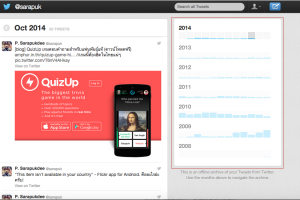ถ้าใครอยากจะ backup ทวีตของตัวเองทั้งหมดจาก Twitter มาเก็บไว้ มีขั้นตอนง่ายๆมาแนะนำครับ
ขั้นตอนการดาวน์โหลดทวีตของตัวเองทั้งหมดมาเก็บไว้
1. ล็อกอินเข้าไปที่เว็บไซต์ twitter.com
2. เข้าไปที่เมนู setting คลิกที่รูป Avatar ของเรา
3. เลื่อนลงไปที่ส่วนของ Content กดคลิกที่ปุ่ม Request your archive
4.ระบบจะส่งลิงค์สำหรับดาวน์โหลดทวีตไปที่อีเมลอันเดียวกับที่เราใช้สมัคร twitter
5. สักครู่เราจะได้รับอีเมลจาก Twitter จะมีลิงค์สำหรับดาวน์โหลด คลิกเลย!
6. เมื่อกดลิงค์จะเปิดเข้ามาที่หน้าดาวน์โหลด คลิกปุ่ม Download เลือกตำแหน่งที่จะบันทึกลงในเครื่องตามต้องการ
7. ไฟล์ที่โหลดมาจากชื่อ Tweets.zip เมื่อแตกไฟล์ออกมาจะหลายไฟล์อยู่ในนั้น
8. เมื่อคลิกเปิดดูไฟล์ที่ชื่อ index.html ก็จะเห็นทวีตของเราทั้งหมดตั้งแต่ทวีตครั้งแรกจนถึงทวีตล่าสุด เมนูด้านขวาจะแบ่งตามปี เรียงตามเดือน เมื่อคลิกที่แถบก็จะแสดงข้อความที่เราทวีตไว้เมื่อเดือนและปีนั้นๆขึ้น
ขั้นตอนการดาวน์โหลดทวีตของเราทั้งหมดมาเก็บไว้ก็มีขั้นตอนง่ายเท่านี้ ทดลองโหลดมาเก็บไว้ได้นะครับ เผื่อว่าอยากนำทวีตของตัวเองมาทำอะไรต่อไป เช่น ทำสมุดรวมทวีต เป็นต้น